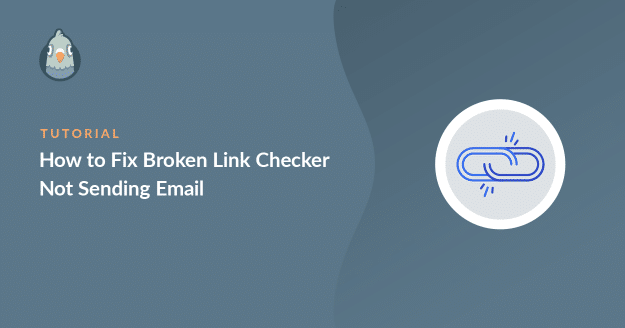Broken Link Checkerは、あなたのウェブサイトにデッドリンクが見つかったときにEメールアラートを送信しませんか?
リンク切れはユーザーエクスペリエンスに大きな影響を与え、SEOにも悪影響を及ぼします。
このガイドでは、Broken Link Checkerの通知メールを修正する方法を紹介し、WordPressサイトのリンク切れを見逃さないようにします。
リンク切れ」とは何か?
リンク切れ」とは、リンクが有効なウェブページを指していないことを意味します。これは、元のページが移動されたり削除されたりした場合に起こります。
誰かがリンクをクリックすると、期待していたページの代わりに404エラーが表示されます。SeedProdで作成した404ページの例です。
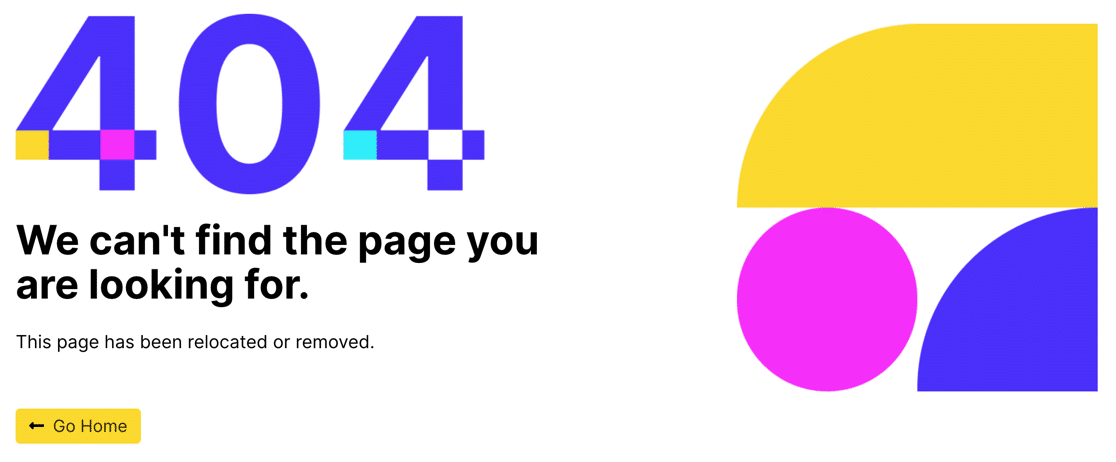
コンテンツにリンク切れがあると、訪問者は行き止まりにぶつかり、必要な情報を見つけられずにイライラするでしょう。また、サイトが優れたユーザーエクスペリエンスを提供できなければ、検索エンジンのランキングにも悪影響を及ぼしかねません。だからこそ、リンク切れを早急に発見し、修正することが重要なのです。
WPMU DevのBroken Link Checkerプラグインは、あなたのサイトの内部リンクと外部リンクのデッドリンクを自動的にスキャンします。
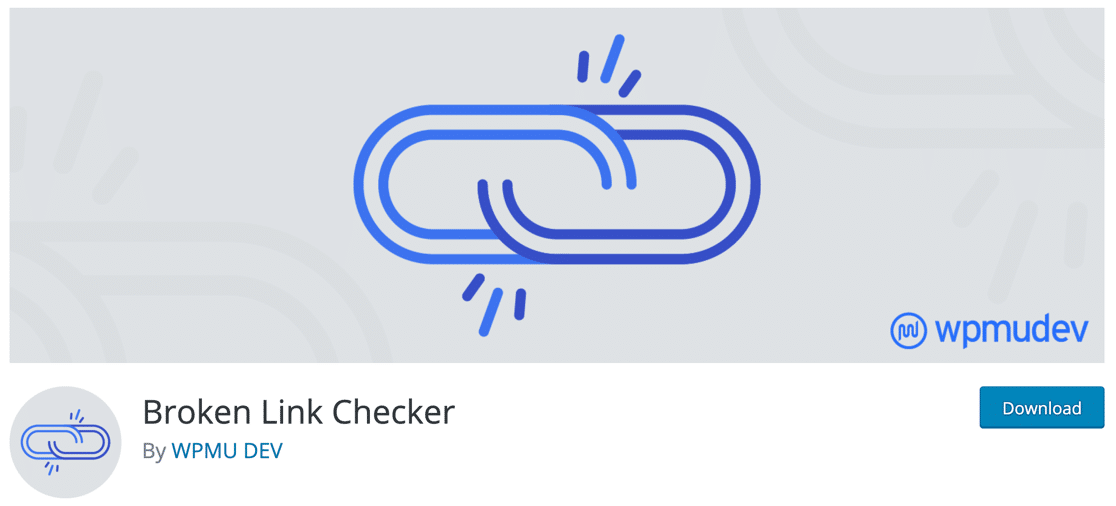
プラグインからのメールアラートが届かない場合は、修正方法をご紹介します。
リンク切れチェッカーがメールを送信しない場合の対処法
この記事で
1.Broken Link CheckerがSMTPでメールを送信しないのを修正する
WordPressでは wp_mail() は、あなたのサイトをホストしているウェブサーバーを通してメールを送信します。デフォルトでは、送信するメールに認証は追加されません。
そのようなメールがさまざまなサーバーを通過するとき、認証が欠けているため、サーバーはそのメールをスパムとしてラベル付けするかもしれない。場合によっては、サーバーはメッセージをそのまま破棄するかもしれない。
そのため、リンク切れチェッカーがあなたのウェブサイトからメールを送信していないように見えることがあります。
WP Mail SMTPはこの問題を簡単に解決します。ウェブサーバーに依存する代わりに、メーラーサービスを通してWordPressのメールを送信することができます。メーラーサービスは認証を追加し、メールが正常に配信されるようにします。
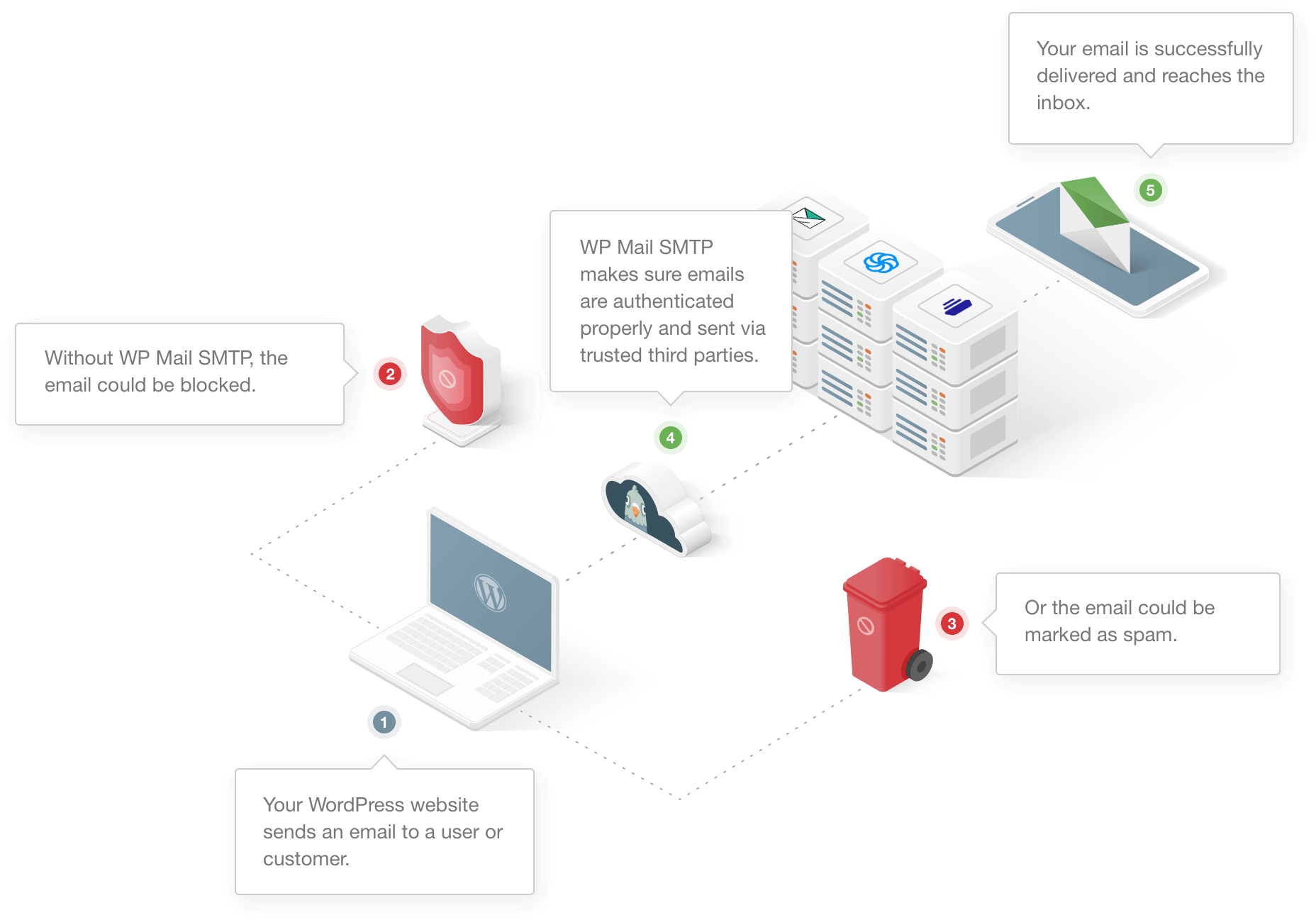
WP Mail SMTPを設定すると、コンタクトフォーム、WooCommerceストア、バックアッププラグインの通知まで、メール配信の問題を自動的に修正します。
このセクションでは、WordPressウェブサイトにWP Mail SMTPをインストールする方法を説明します。自分でインストールしたくない場合は、Eliteライセンスを購入するとWhite Glove Setupが利用できます。
とりあえず、ウィザードを使ってセットアップする方法を紹介しよう。
WP Mail SMTPプラグインをインストールする
まず、WP Mail SMTPアカウントからプラグインをダウンロードします。ダウンロードタブから最新版のzipファイルを入手できます。

zipファイルをコンピューターに保存し、WordPressダッシュボードのプラグインページにアップロードします。
この部分についてヘルプが必要な場合は、WordPressプラグインのインストールガイドを参照してください。

プラグインを有効にすると、セットアップウィザードがブラウザで開きます。
メールプロバイダのアカウントを作成する
それでは、Let's Get StartedボタンをクリックしてSMTPサービスの設定を開始しましょう。

WP Mail SMTPでは、WordPressのメールを処理するプロバイダーを無料または有料から選択できます。
どれを使えばいいかわからない場合は、以下をお勧めします。 SendLayerSMTP.com、またはBrevo(旧Sendinblue)をお勧めします。各オプションの詳細については、こちらのメールプロバイダ完全ガイドをご覧ください。

Eメールプロバイダを選択したら、プロバイダ側で接続設定を行う必要があります。それぞれのプロバイダーについて、必要なことを説明したドキュメントをご用意しました:
- SendLayer
- SMTP.com
- ブレヴォ
- アマゾンSES
- Googleワークスペース / Gmail
- メールガン
- マイクロソフト365 / Outlook.com
- 消印
- センドグリッド
- スパークポスト
- Zohoメール
- その他のSMTP
複数のメーラーを設定したい場合は、セットアップ・ウィザードを終了した後、追加接続設定で設定できます。その後、バックアップ接続を選択し、スマートルーティングを設定することができます。
ドキュメントを実行して、すべての接続を確認します。準備ができたら、このガイドに戻り、Broken Link Checkerの設定をチェックしてください。
WordPressのメールログをオンにする(オプション)
次のステップでは、メール配信の改善と メールエラーの追跡機能が自動的に有効になります。また、詳細なメールログやその他の機能を有効にするオプションもあります。

WP Mail SMTPの内蔵メールログ機能は、WordPressが送信するすべてのメールを追跡し、ヘッダーとステータスを確認できます。この情報はComplete Email ReportsまたはWP Mail SMTPダッシュボードウィジェットで見ることができます。
ウィークリー・メール・サマリーでは、最新のメール配信状況を毎週受信トレイにお届けします。

また、インスタントメールアラートは、サイトがメール送信に失敗した際にお知らせします。これにより、ユーザーが重要なメールを見逃すことなく、問題を解決することができます。

次の画面では、さらに多くの電子メール記録機能がある。

このようなものがある:
- サイトのEメールの全内容を保存する
- WordPressに添付ファイルを保存する
- メールの開封とリンククリックを追跡
- さらに
最後にもう一つ!WP Mail SMTPアカウントからライセンスキーを取得し、プラグインのアップデートを有効にするために貼り付けましょう。

これで完了です!新しいWordPress SMTPサービスの設定は完了です。
それでは早速、Broken Link Checkerプラグインの設定が正しいかチェックしてみよう。
2.リンク切れチェッカーのメール設定を見直す
Broken Link Checkerは、外部リンクや内部リンクの破損を警告することができます。発見したリンク切れはTools " Broken Linksで報告します。
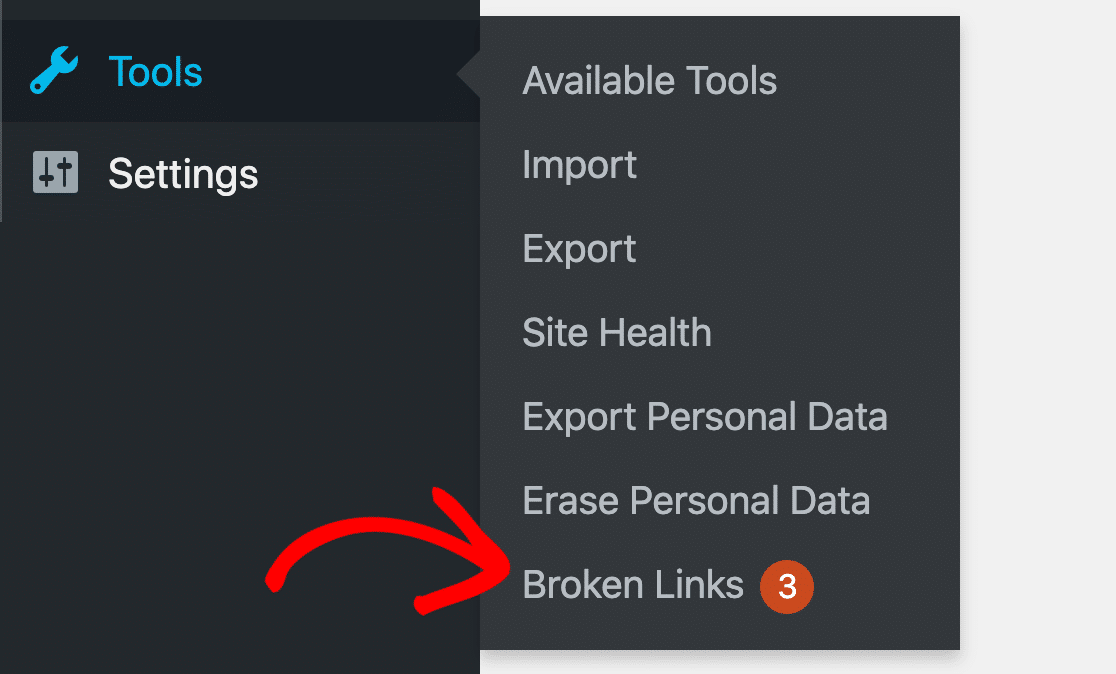
リンク切れチェッカーツールメニューから、ウェブサイト全体のリンク切れのリストとステータスコードが表示されます。ここから、サイトをクリーンアップし、存在しなくなったページへのリンクをすばやく削除または置き換えることができます。
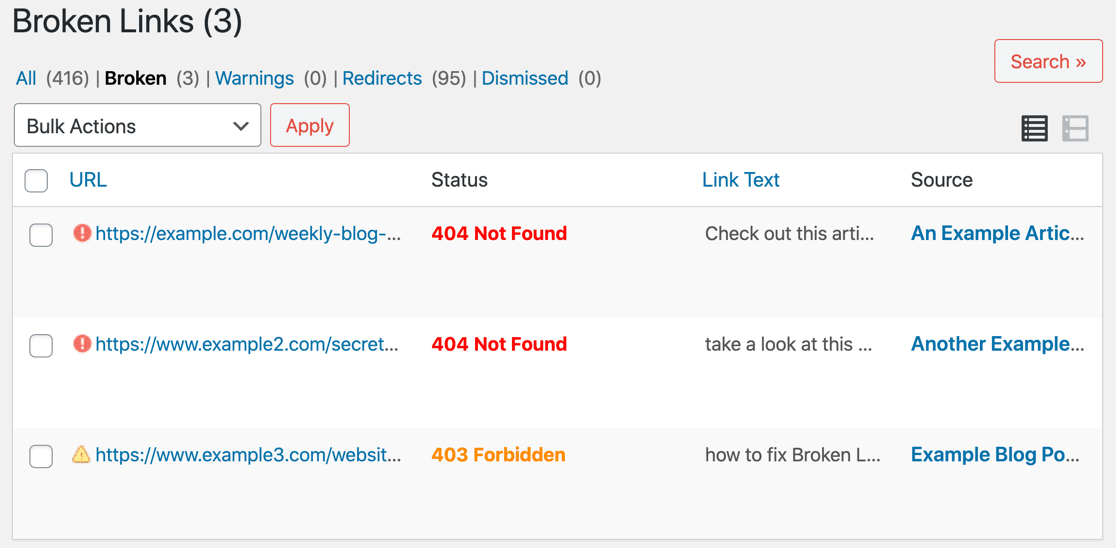
リンク切れをリアルタイムで追跡するために、Eメールアラートを受信することもできます。リンク切れチェッカーは、このような通知を送信します:
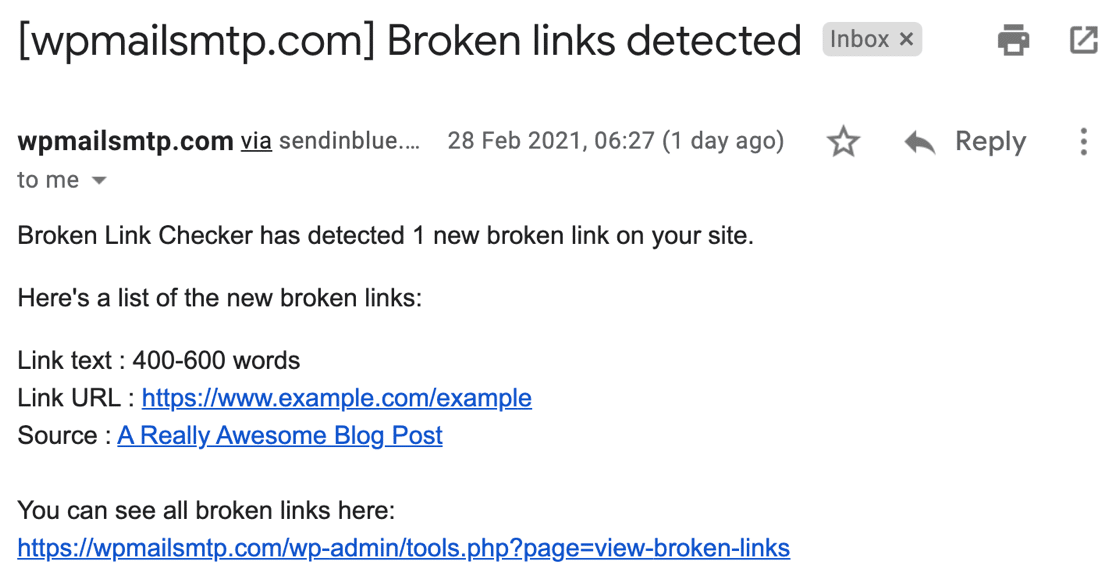
もしこれらのメールを受け取っていないのであれば、まずプラグインがすべての正しい投稿とページをスキャンしていることを確認しよう。
WordPressのダッシュボードに滞在し、設定 " リンクチェッカーに向かいます。
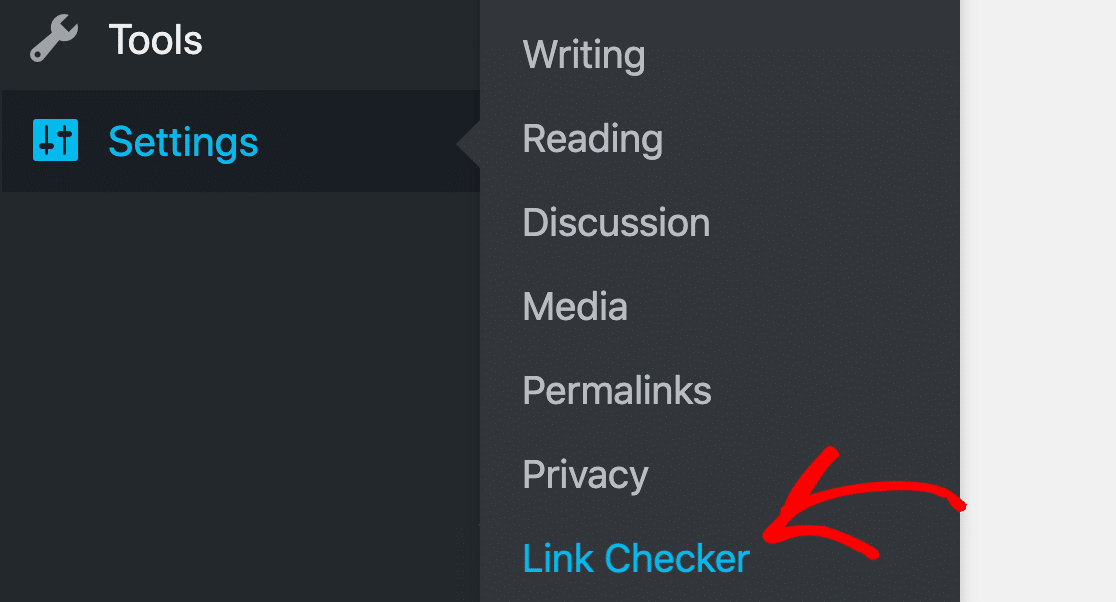
General(全般)タブから設定を進めていこう。
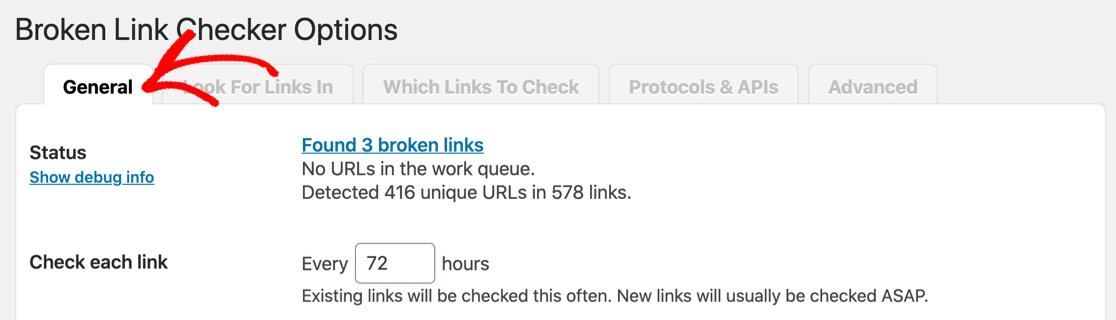
一般」ページでは、Eメール通知の設定を2種類選択できます:
- 新しく検出されたリンク切れについてEメール通知を送る
- 投稿のリンク切れについて、作者にEメール通知を送る
最初のチェックボックスには必ずチェックを入れてください。つ目のチェックボックスは任意です。

次に、下にスクロールして、Broken Link Checkerのメールが送信されているメールアドレスを確認します。
このボックスが空白の場合、デフォルトでWordPressのサイト管理者メールアドレスにメールが送信されます。[email protected] のような一般的なメールアドレスに設定されていることもあります。上書きしたい場合は、ここに別のメールアドレスを入力してください。

次のタブに移る前に「変更を保存」ボタンをクリックします。
3.リンク切れチェッカーですべての投稿タイプを有効にする
次に、Broken Link Checkerが監視したいすべての投稿タイプをスキャンしていることを確認しましょう。Look For Links Inタブをクリックして、これらの設定を確認してください。
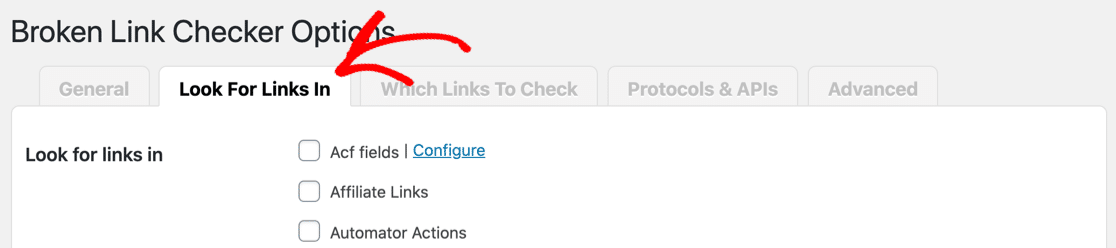
このページのリストは、クローラーがスキャンするすべての異なる投稿タイプを示しています。ここですべてのボックスにチェックを入れることは絶対にしないでください。これらの投稿タイプの中には、プラグインの特定の機能のために使用され、実際にはフロントエンドに表示されないものもあります。
しかし、ほとんどのサイトでは、投稿と ページは間違いなくオンになっているはずだ。
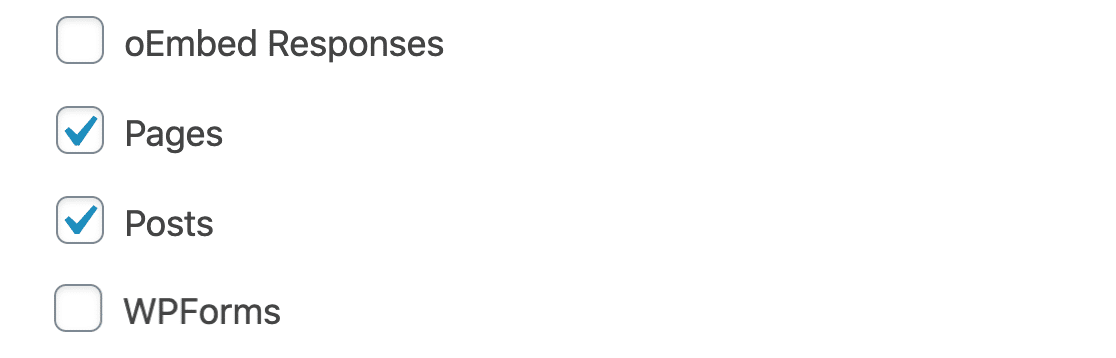
必ずリストに目を通してください。あなたのウェブサイトで使用している他のカスタム投稿タイプをチェックしてください。
設定は完了ですか?この設定画面で新しい投稿タイプを有効にした場合は、「変更を保存」ボタンをクリックします。
それでは、Broken Link Checkerがあなたのコンテンツを1時間ごとにチェックしていることを確認してみよう。
4.1時間ごとのリンク切れモニターを有効にする
リンクモニターは、コンテンツ内のリンクをレビューする自動スキャンです。これが実行されるように設定されていない場合、プラグインからのメールは届きません。
この設定を確認するために、「詳細設定」 タブをクリックしてみよう。
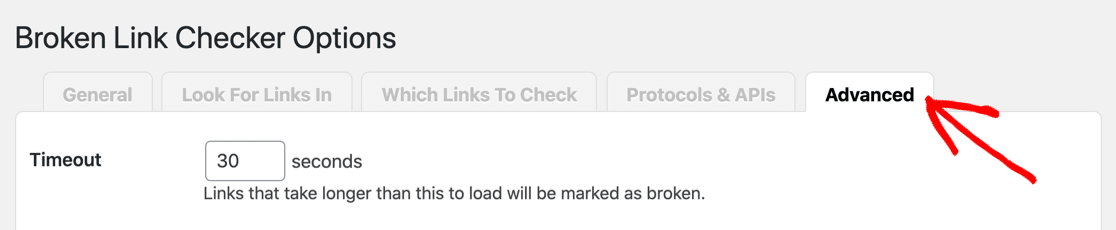
ここには重要な設定がたくさんある。例えば、遅いリンクについて知りたければ、タイムアウト設定を調整し、リンクを削除することができる。
しかし、下にスクロールしていくと、リンクモニターが主な設定項目になっている。
このセクションでは、Run hourly in the backgroundにチェックが入っていることを確認してください。これにより、あなたがサイト上で作業していないときでも、プラグインがリンクをスキャンするようになります。

Save Changes(変更を保存)ボタンをクリックして、設定を保存します。
これで、すべての設定を確認し、ブロークンリンクチェッカーのメールは問題なく動作しているはずです。テストメールを送信して確認してみましょう。
5.WordPressからテストメールを送信する
素晴らしい!これで、Broken Link Checkerがメールを送信しない問題はすべて解決しました。あなたのサイトからテストメッセージを送信して、すべてが機能していることを確認しましょう。
まず、WordPressのWP Mail SMTP Settingsを開きます。
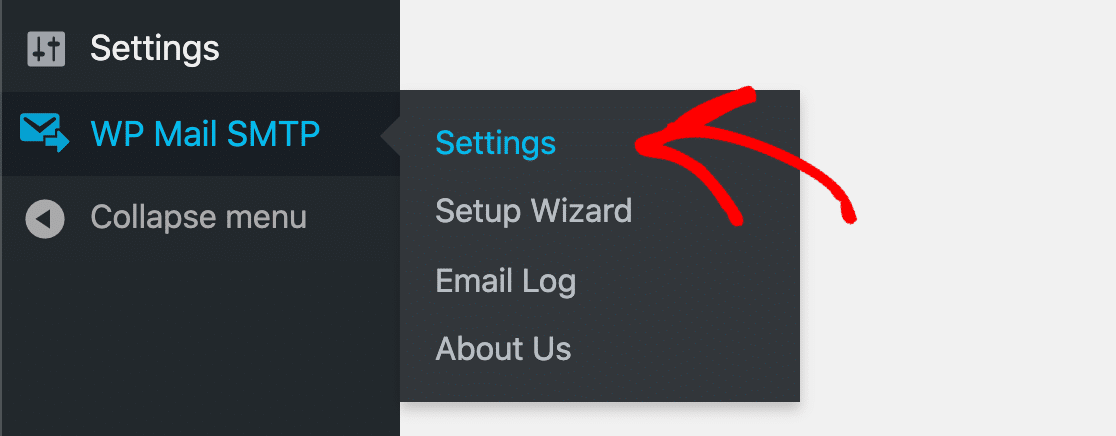
上部のタブを確認し、メールテストをクリックします。
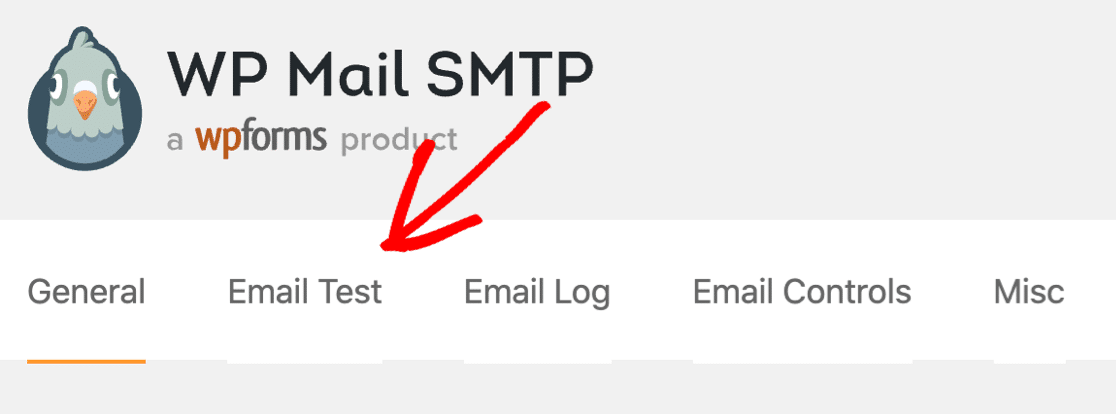
そして、テストメールを送信します。とても簡単です!

テストを受けたかどうか、メールをチェックしてください。WP Mail SMTPは、あなたのメール設定に問題が見つかった場合、警告を発します。

以上です!これで、WordPressからメールが送信されないBroken Link Checkerを修正する方法がわかりました。
次に、DNSゾーンのSPFレコードを確認してください。
電子メールサーバーは、しばしばSPF、DKIM、およびDMARCレコードを使用して電子メールを認証します。WP Mail SMTPはDNSの問題を検出し、問題を修正する方法を説明します。
あなたが遭遇するかもしれないいくつかの問題の詳細については、こちらをご覧ください。 ドメインの複数のSPFレコードをマージする方法.SPFレコードは単純です。 TXT そのため、記録が間違っていても簡単に修正できる。
また、Diviのお問い合わせフォームが機能しない場合は、こちらのガイドをご覧ください。
メールを修正する準備はできていますか? 今すぐ始める 最高のWordPress SMTPプラグインで。また、すべての有料プランには14日間の返金保証があります。この記事がお役に立ちましたら、Facebookや TwitterでWordPressのヒントやチュートリアルをご覧ください。